3D模型
- 3D模型
- SU模型
- 材质
- 贴图
- CAD图纸
- 灵感图
- 全球案例
- 效果图
- 方案文本
- PS免抠
3D模型
SU模型
材质
贴图
CAD图纸
灵感图
全球案例
效果图
方案文本
PS免抠
猜你想搜
最近搜索
热门搜索
分类:CAD图纸作者:小溜时间:2024-06-17 10:07:20
CAD绘制完图形,标注和备注的时候经常发现文字和图纸尺寸不匹配,今天就说说如何调整文字大小;
1、下图标注尺寸看不清楚,明显跟图形尺寸不匹配,所以需要设置文字和箭头尺寸;
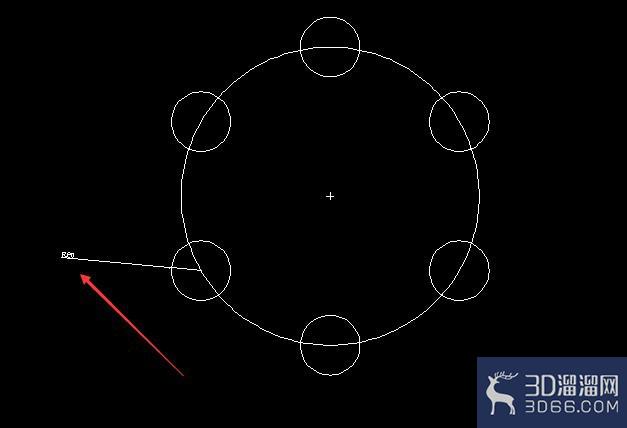
2、在菜单栏找到“格式-文字样式”并点击;
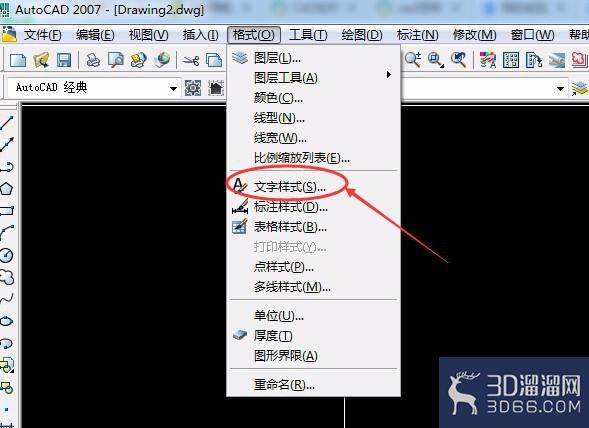
3、跳出文字样式窗口,将高度设置为“20”然后点击应用;
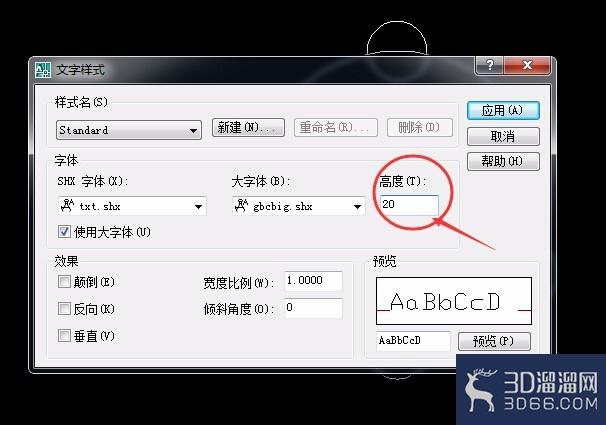
4、在菜单栏找到“格式-标注样式”并点击;
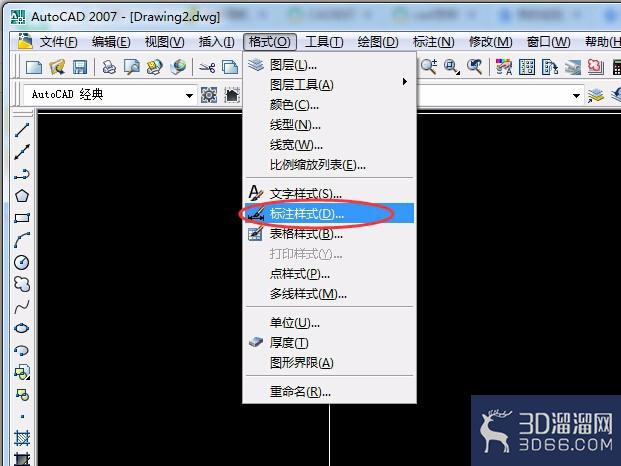
5、跳出“标注样式管理器”,选择“修改”;
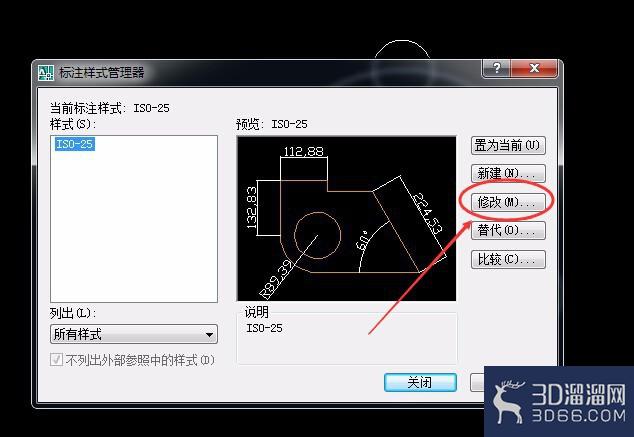
6、在“符合和箭头”选项卡中,将箭头大小调整为“20”点击确定;
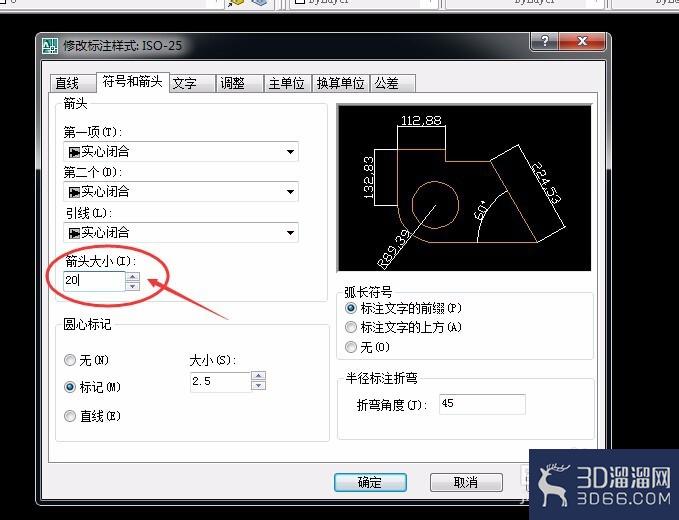
7、返回“标注样式管理器”,点击“置为当前”然后关闭;
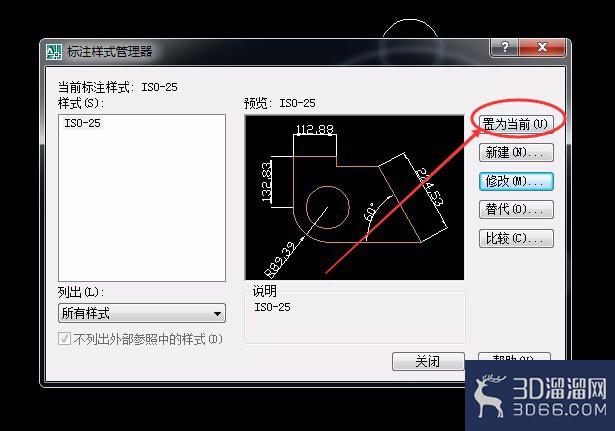
8、现在看看刚刚标注此尺寸是不是可以看清楚了;
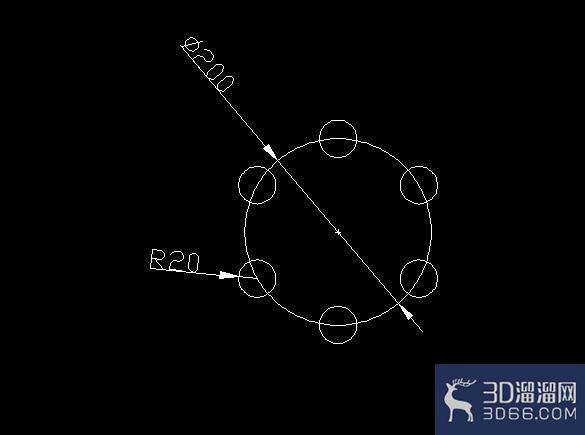
好啦,以上就是小溜为大家分享的关于“CAD怎么修改标注文字大小和标注线设置”的全部内容了,希望本文能帮助大家更好的掌握CAD的使用。如果您还想要了解更多cad技巧知识,那么请持续关注3D66文章资讯哦,我们将持续为大家更新!
特别声明:以上文章内容来源于互联网收集整理,不得将文章内容用于商业用途,如有关于作品内容、版权或其它问题请与溜溜客服联系。
2位用户参与回答
2位用户参与回答
1位用户参与回答
1位用户参与回答
1位用户参与回答